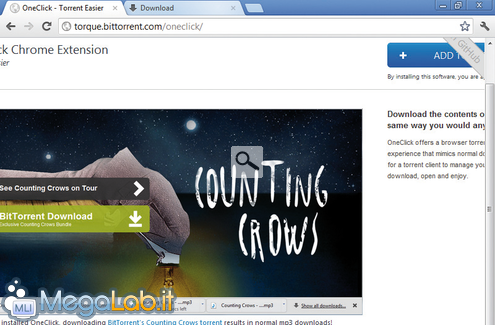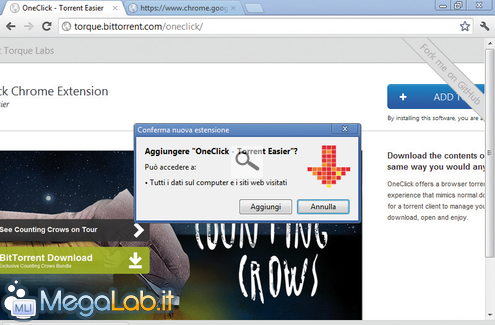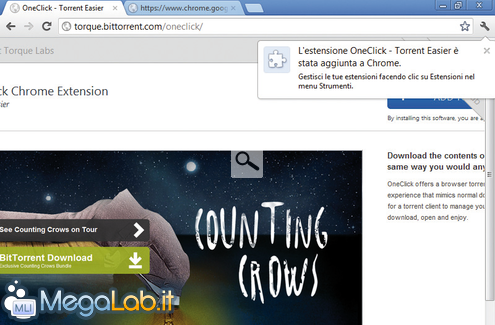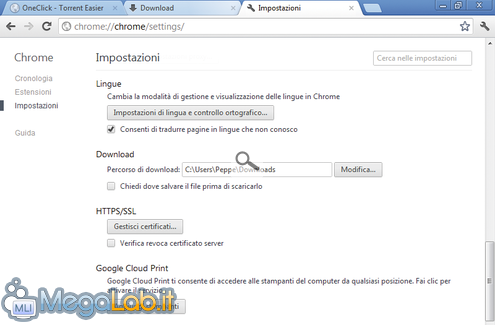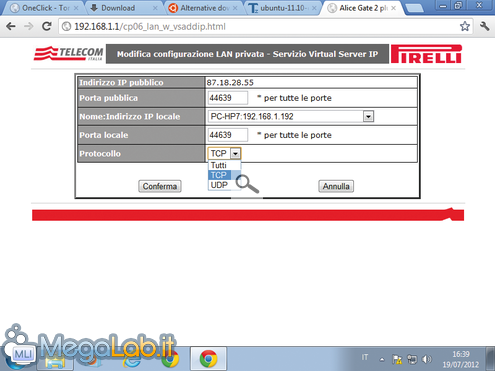Canali
Ultime news

Ultimi articoli
 Le ultime dal Forum |

Correlati TagPassa qui con il mouse e visualizza le istruzioni per utilizzare i tag!
Il dibattito è aperto: partecipa anche tu!
 Questo contenuto ha ricevuto un numero significativo di commenti. Una volta conclusa la lettura, assicurati di condividere con tutti anche le tue impressioni! La funzionalità è accessibile subito in coda, ai piedi dell'ultima pagina. Questo contenuto ha ricevuto un numero significativo di commenti. Una volta conclusa la lettura, assicurati di condividere con tutti anche le tue impressioni! La funzionalità è accessibile subito in coda, ai piedi dell'ultima pagina.
Il pezzo che stai leggendo è stato pubblicato oltre un anno fa.
 La trattazione seguente è piuttosto datata. Sebbene questo non implichi automaticamente che quanto descritto abbia perso di validità, non è da escludere che la situazione si sia evoluta nel frattempo. Raccomandiamo quantomeno di proseguire la lettura contestualizzando il tutto nel periodo in cui è stato proposto. La trattazione seguente è piuttosto datata. Sebbene questo non implichi automaticamente che quanto descritto abbia perso di validità, non è da escludere che la situazione si sia evoluta nel frattempo. Raccomandiamo quantomeno di proseguire la lettura contestualizzando il tutto nel periodo in cui è stato proposto.
L'affermazione di Google Chrome come alternativa ad altri browser Web già famosi, in parte è dovuta anche al supporto offerto per le estensioni. Con esse il browser di Google può godere di funzioni destinate ad altre tipologie di software, che completano e migliorano la navigazione Web e la fruizione dei servizi offerti dalla Rete. Proprio con l'obiettivo di semplificare la gestione dei contenuti distribuiti sfruttando il protocollo BitTorrent, OneClick è una nuova estensione per Chrome che permette al browser di scaricare il contenuto dei file torrent senza richiedere l'ausilio di un client esterno. L'installazione e l'uso di OneClick rispecchiano benissimo il nome di questa estensione. Chi non si accontenta e vuole spremere la banda Internet per scaricare i file torrent alla massima velocità, dovra modificare i parametri del Router. Ecco come procedere. Se Chrome non è presente sul PC, o l'aggiornamento automatico è stato disabilitato, scompattiamo l'archivio Chrome.zip scaricabile da qui ed eseguiamo l'installazione del browser con un doppio clic sul file ChromeSetup.exe. Normalmente le estensioni per il browser di Google si trovano nel Chrome Web Store. In questo caso, invece, possiamo scaricare il componente direttamente dalla pagina ufficiale. Clicchiamo su Add to Chrome e confermiamo con Continua all'avviso che ci chiede di prestare attenzione agli elementi che aggiungiamo al browser. L'estensione verrà scaricata in pochi secondi, dopodiché per procedere con l'installazione clicchiamo su Aggiungi. Un fumetto confermerà l'avvenuta installazione di OneClick. Da questo momento, Chrome potrà scaricare i file torrent senza l'ausilio di un client esterno: per verificarlo clicchiamo su Counting Crows Torrent o scarichiamo un file torrent da qualunque sito o motore di ricerca. OneClick scaricherà i contenuti del file torrent e li salverà all'interno della cartella Download. Digitando chrome://chrome/settings/ nella barra degli indirizzi e cliccando su Mostra impostazioni avanzate in basso, possiamo modificare il percorso di download. Per migliorare le prestazioni di OneClick, digitiamo in Chrome l'indirizzo del router (ad esempio 192.168.1.1), andiamo nelle impostazioni della LAN e aggiungiamo le regole che instraderanno la porta 44639 (TCP e UDP) all'IP del nostro computer (Salva). E buon download a tutti! Segnala ad un amico |
- Unisciti a noi
- | Condizioni d'uso
- | Informativa privacy
- | La Redazione
- | Info
- | Pressroom
- | Contattaci
© Copyright 2024 BlazeMedia srl - P. IVA 14742231005
- Gen. pagina: 0.15 sec.
- | Utenti conn.: 54
- | Revisione 2.0.1
- | Numero query: 38
- | Tempo totale query: 0